如何测试网速?测网速的N种办法(组图)
我相信许多无线路由器“通道”相对陌生,或者关注程度较低。但是您知道优化无线路由器的通道设置可以提高网络速度吗?今天,百事可乐()的编辑使用路由器通道优化设置示例教程来教您如何提高网络速度。

我们先来看一下。默认情况下会自动获取我家中路由器的频道。此时,通过360宽带测试仪测试的宽度和速度为246kb / s,家庭带宽为4M。最高下载速度约为470 / s左右,如下图所示。
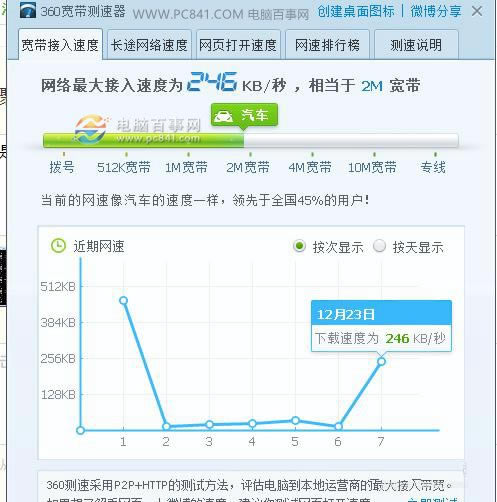
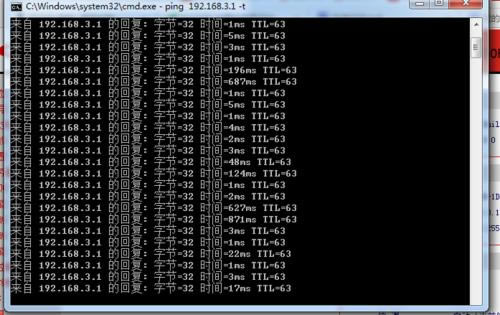
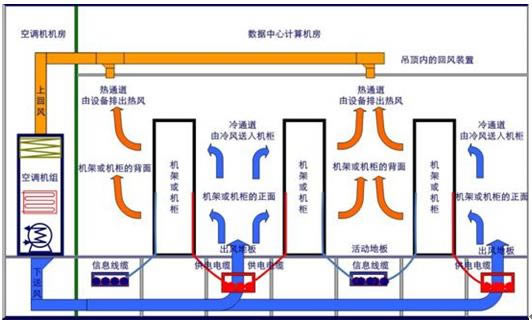
设置前进行互联网速度测试
相关教程:如何测试网络速度? N种测试网络速度的方法
如何设置路由器频道?步骤如下。

在优化路由器的“通道”设置之后,让我们看一下网络速度测试。首先,让我们看一下频道设置方法。
1、进入路由器管理界面。这是相对简单的。最常见的无线路由器打开浏览器并输入地址:192.168.1.1,输入管理员密码,然后即可登录路由器设置界面,如图所示。
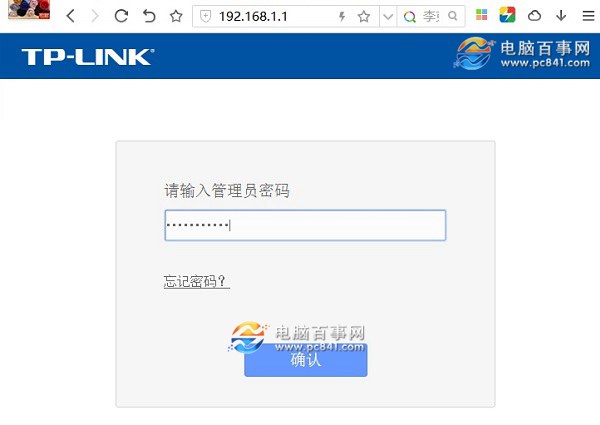

2、进入路由器设置界面后,单击以展开左侧的“无线设置”,然后单击“基本设置”,在右侧您可以看到无线路由器的“通道”设置,此处默认值为“自动”,也可以手动选择,可以选择1-13,如下所示。
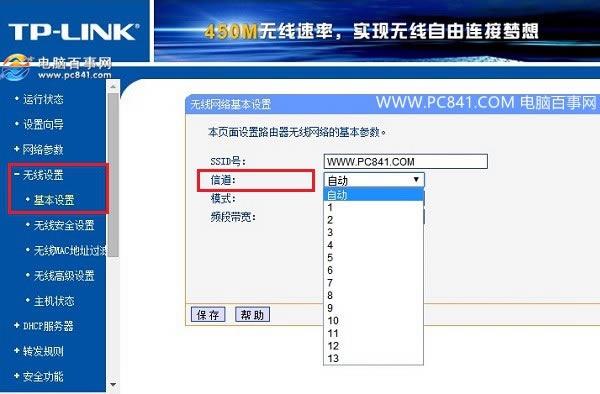
无线路由器网络通道设置的说明

如何选择无线路由器通道?您可以扫描WDS网桥,然后选择一个未使用或附近未使用的通道,例如1、 6、11通道,也可以使用其他AP扫描工具检测,这里没有详细设置,我将带来您以后的具体文章,请注意计算机百事可乐路由器频道。
3、在附近手动选择不太常用的频道后,点击保存。
让我们看一下手动设置“通道”后的网络速度测试和ping情况,如下图所示。
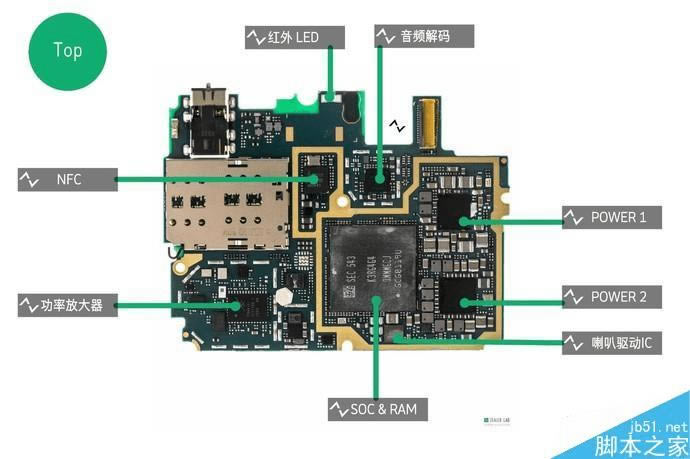
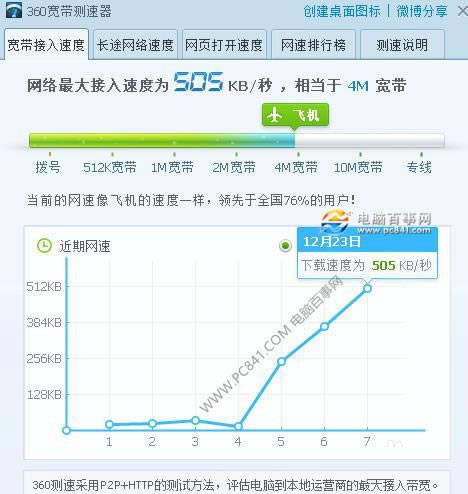
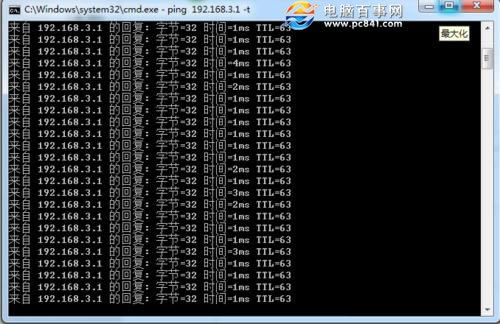
设置路由器通道后的网络速度测试
在测试和优化了无线路由器的通道设置之后,被测试的网络速度有了显着提高。网络速度和Ping网络速度变得更快了。
以上是路由器通道设置教程,适用于无线路由器,并且Wifi无线功能已打开。不同路由器的信道设置方法不同,但是大致相同。希望您可以通过本文对此进行推断。
本文来自本站,转载请注明本文网址:
http://www.pc-fly.com/a/tongxingongju/article-349816-1.html
……